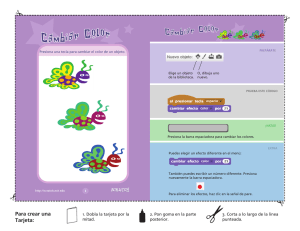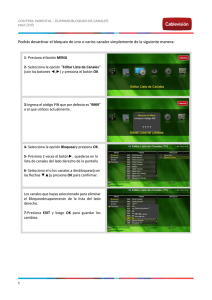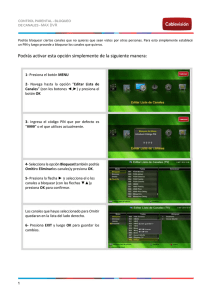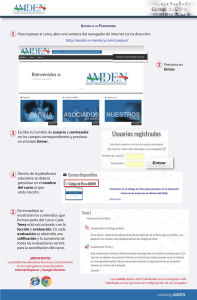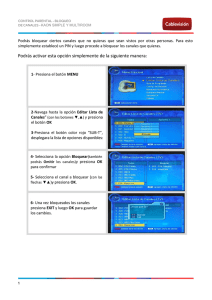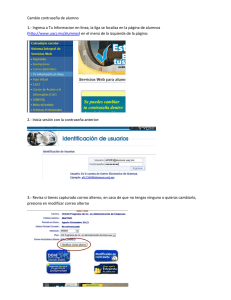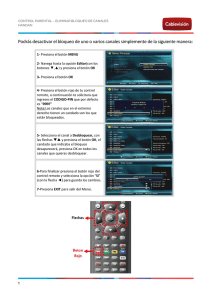Ejemplo Plantillas de Casos de Uso (Vuelos)
Anuncio
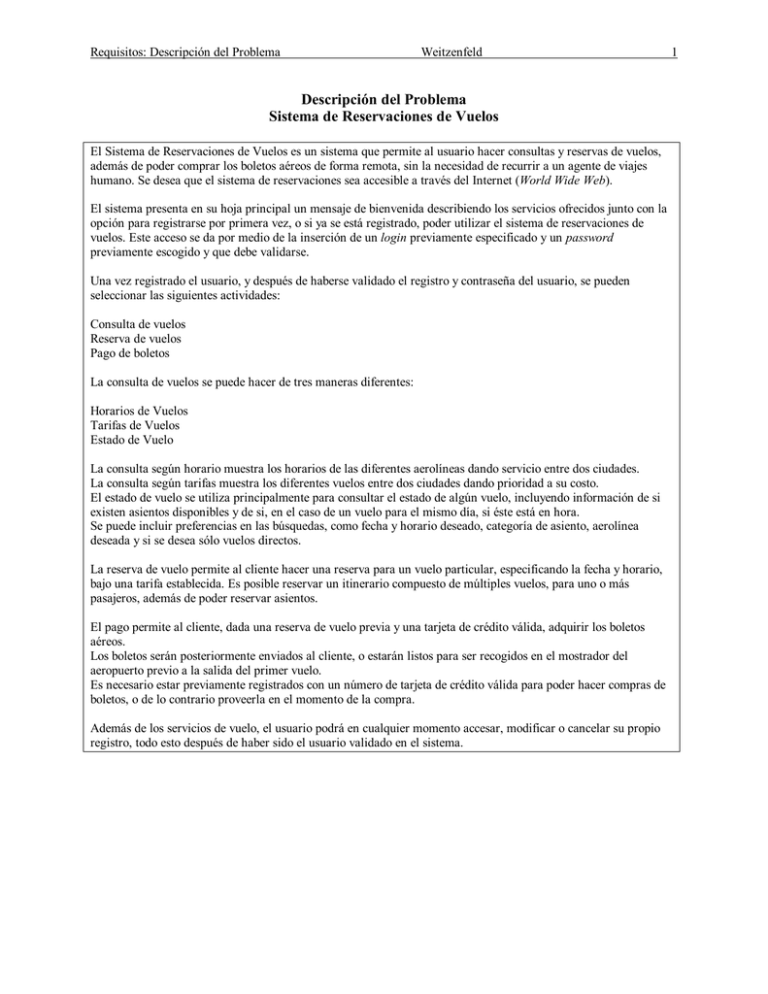
Requisitos: Descripción del Problema Weitzenfeld Descripción del Problema Sistema de Reservaciones de Vuelos El Sistema de Reservaciones de Vuelos es un sistema que permite al usuario hacer consultas y reservas de vuelos, además de poder comprar los boletos aéreos de forma remota, sin la necesidad de recurrir a un agente de viajes humano. Se desea que el sistema de reservaciones sea accesible a través del Internet (World Wide Web). El sistema presenta en su hoja principal un mensaje de bienvenida describiendo los servicios ofrecidos junto con la opción para registrarse por primera vez, o si ya se está registrado, poder utilizar el sistema de reservaciones de vuelos. Este acceso se da por medio de la inserción de un login previamente especificado y un password previamente escogido y que debe validarse. Una vez registrado el usuario, y después de haberse validado el registro y contraseña del usuario, se pueden seleccionar las siguientes actividades: Consulta de vuelos Reserva de vuelos Pago de boletos La consulta de vuelos se puede hacer de tres maneras diferentes: Horarios de Vuelos Tarifas de Vuelos Estado de Vuelo La consulta según horario muestra los horarios de las diferentes aerolíneas dando servicio entre dos ciudades. La consulta según tarifas muestra los diferentes vuelos entre dos ciudades dando prioridad a su costo. El estado de vuelo se utiliza principalmente para consultar el estado de algún vuelo, incluyendo información de si existen asientos disponibles y de si, en el caso de un vuelo para el mismo día, si éste está en hora. Se puede incluir preferencias en las búsquedas, como fecha y horario deseado, categoría de asiento, aerolínea deseada y si se desea sólo vuelos directos. La reserva de vuelo permite al cliente hacer una reserva para un vuelo particular, especificando la fecha y horario, bajo una tarifa establecida. Es posible reservar un itinerario compuesto de múltiples vuelos, para uno o más pasajeros, además de poder reservar asientos. El pago permite al cliente, dada una reserva de vuelo previa y una tarjeta de crédito válida, adquirir los boletos aéreos. Los boletos serán posteriormente enviados al cliente, o estarán listos para ser recogidos en el mostrador del aeropuerto previo a la salida del primer vuelo. Es necesario estar previamente registrados con un número de tarjeta de crédito válida para poder hacer compras de boletos, o de lo contrario proveerla en el momento de la compra. Además de los servicios de vuelo, el usuario podrá en cualquier momento accesar, modificar o cancelar su propio registro, todo esto después de haber sido el usuario validado en el sistema. 1 Casos de Uso para el Sistema de Reservaciones de Vuelos Registrar Usuario Caso de Uso Actores Propósito Resumen Precondiciones Flujo Principal Subflujos Registrar Usuario Usuario, Base de Datos Registros Permitir a un usuario registrarse con el sistema de reservaciones de vuelo para su uso posterior. Este caso de uso es iniciado por el Usuario. Ofrece funcionalidad para crear, modificar y eliminar el registro de usuario con el sistema de reservaciones. Todos los subflujos, con excepción de Registrarse Por Primera Vez, requieren ejecutar inicialmente el caso de uso Validar Usuario. Este caso de uso comienza durante la inicialización del sistema, presentando al usuario la página principal del sistema (P-1). El sistema le pide al usuario presionar entre las siguientes opciones: "Registrarse por Primera Vez", "OK" y "Salir". Si la actividad seleccionada es "Registrarse por Primera Vez", se ejecuta el subflujo Crear Registro Usuario (S-1). Si la actividad seleccionada es "OK", se ejecuta el caso de uso Validar Usuario, el cual valida el nombre de usuario (login) y contraseña (password) insertados por el usuario en la página principal del sistema. Una vez validado el usuario (E-1), se presenta al usuario la página de servicios del sistema (P-2). El caso de uso continúa con el usuario seleccionando la opción "Obtener Registro Usuario" ejecutando el subflujo Obtener Registro Usuario (S-2). Si la actividad seleccionada es "Regresar" en la página de servicios, se regresará al inicio de este caso de uso. Si la actividad seleccionada es "Salir" se saldrá del sistema. S-1 Crear Registro Usuario Este subflujo se activa al presionar "Registrarse por Primera Vez" en la página principal del sistema (P-1). Se presenta al usuario la página de registro (P-3) con información de registro que debe ser llenada, lo cual incluye nombre, apellido, calle, colonia, ciudad, país, código postal, teléfonos de la casa y oficina, número de fax, login, email, password y una entrada adicional de repetir password contraseña para asegurarse de su corrección. El login y el password serán utilizados por el usuario para accesar y validar su registro. El usuario puede seleccionar entre las siguientes actividades: "Registrar", "Registrar Tarjeta", "Regresar" y "Salir". Si el usuario selecciona “Registrar”, el sistema acepta la información y registra al usuario asignándole un nuevo registro (E-2, E-3, E-4, E-5). Si el usuario selecciona "Registrar Tarjeta", se ejecuta el caso de uso Registrar Tarjeta (E-5). Si la actividad seleccionada es "Regresar", se regresará al inicio de este caso de uso. Si la actividad seleccionada es "Salir" se saldrá del sistema (si aún no se ha presionado "Registrar", la información será perdida). Se reinicia el subflujo. S-2 Obtener Registro Usuario Este subflujo se activa al seleccionar "Obtener Registro Usuario" de la página de servicios (P-2). Se presenta al usuario una página con la información del registro (P-4). Se continúa con el subflujo Manipular Registro Usuario (S-3). S-3 Manipular Registro Usuario El usuario podrá seleccionar entra las siguientes actividades: "Eliminar", "Actualizar", "Registrar Tarjeta", "Regresar" y "Salir". Si el usuario selecciona "Eliminar" se ejecuta el subflujo Eliminar Registro Usuario (S-5). Si el usuario presiona "Actualizar" se ejecuta el subflujo Actualizar Registro Usuario (S-4). Si el usuario presiona "Registrar Tarjeta" se continuará con el caso de uso Registrar Tarjeta. Si la actividad seleccionada es "Regresar", se regresará al inicio de este caso de uso. Si la actividad seleccionada es "Salir" se saldrá del sistema (si aún no se ha presionado "Actualizar", la nueva información será perdida). Excepciones S-4 Actualizar Registro Usuario Este subflujo se ejecuta cuando el usuario presiona "Actualizar" en la página de registro. El registro se actualiza con la información modificada (E-2, E-4, E-5). Se continúa con el subflujo Manipular Registro Usuario (S-3). S-5 Eliminar Registro Usuario Este subflujo se ejecuta cuando el usuario presiona "Eliminar". El registro se elimina y se sale del sistema. E-1 no hubo validación: El login/password no se validó correctamente. Se le pide al usuario que vuelva a intentar hasta tres veces después de lo cual se saldrá del sistema. E-2 información incompleta: Falta llenar información en el registro de usuario. Se le vuelve a pedir al usuario que complete el registro. E-3 registro ya existe: Si ya existe un registro bajo ese login, se le pedirá al usuario que lo cambie o que termine el caso de uso. E-4 login incorrecto: El login no es válido. Se le vuelve a pedir al usuario que complete el registro. E-5 contraseña incorrecta: La contraseña escogida es muy sencilla o no se validó correctamente. Se le vuelve a pedir al usuario que complete el registro. E-6 registro no existe: El registro de usuario aún no existe. Se le pide al usuario que complete el registro. Validar Usuario Caso de Uso Actores Propósito Resumen Precondiciones Flujo Principal Subflujos Excepciones Validar Usuario Usuario, Base de Datos Registros Validar a un usuario ya registrado para el uso del sistema de reservaciones de vuelo. Este caso de uso es iniciado por el Usuario. Valida al usuario mediante un login y password a ser validado con su respectivo registro de usuario para así poder utilizar el sistema de reservaciones. Se requieren haber ejecutado anteriormente el caso de uso Registrar Usuario subflujo Registrar Usuario por Primera Vez. Este caso de uso comienza con la verficación del usuario para la utilización del sistema de reservaciones en la página principal del sistema (P-1). El usuario inserta el nombre de usuario (login) y contraseña (password). Si el registro de usuario verifica correctamente (E-1,E-2), el subflujo termina y se continua con el caso de uso anterior. Ninguno. E-1 login no corresponde: El login no se validó correctamente. Se le informa al usuario que no existe un registro bajo ese login. Se le pide al usuario que lo rectifique. E-2 contraseña no corresponde: La contraseña no se verificó correctamente. Se le pide al usuario que la vuelva a dar. Esto se repite hasta tres veces, donde en caso de continuar el error, se saldrá del sistema. Registrar Tarjeta Caso de Uso Actores Propósito Resumen Precondiciones Flujo Principal Registrar Tarjeta Usuario, Base de Datos Registros Permitir a un usuario registrar una tarjeta de créditos con el sistema de reservaciones de vuelo para poder pagar boletos. Este caso de uso es iniciado por el Usuario. Ofrece funcionalidad para crear, modificar y eliminar el registro de tarjeta usuario para poder pagar las reservaciones directamente con el sistema de reservaciones. El usuario ya se debe haberse registrado mediante la activación del caso de uso Registrar Usuario. Este caso de uso comienza al seleccionar el usuario "Registro Tarjeta" en la página de registro de usuario desde el caso de uso Registrar Usuario. Si aún no existe un registro de tarjeta se continúa Subflujos Excepciones con el subflujo Crear Registro Tarjeta (S-1). De lo contrario, si ya existe uno, se continuará con el subflujo Obtener Registro Tarjeta (S-2). Una vez obtenida la información de la tarjeta se continúa con el subflujo Manipular Registro Tarjeta (S-3). S-1 Crear Registro Tarjeta Se presenta una página a ser llenada con información de registro de tarjeta (P-5). La página incluye el nombre como aparece en la tarjeta, número de tarjeta, el tipo de tarjeta, y la fecha de vencimiento. El usuario podrá seleccionar entre las actividades "Registrar", "Regresar", "Salir". Si el usuario presiona "Registrar", el sistema verifica la información (E-1) y se continúa con el sublflujo Manipular Registro Tarjeta (S-3). Si la actividad seleccionada es "Regresar", se regresará al inicio de este caso de uso. Si la actividad seleccionada es "Salir" se saldrá del sistema (si aún no se ha presionado "Actualizar", la nueva información será perdida). S-2 Obtener Registro Tarjeta Este subflujo obtiene la información del registro de tarjeta. S-3 Manipular Registro Tarjeta Este subflujo comienza con la presentación de la página de registro de tarjeta (P-6). La página incluye el nombre como aparece en la tarjeta, número de tarjeta, el tipo de tarjeta, y la fecha de vencimiento. El usuario podrá seleccionar entre las actividades "Actualizar", "Eliminar", “Regresar” y “Salir”. Si el usuario presiona “Registrar” se ejecuta el subflujo Crear Registro Tarjeta (S-1). Si el usuario presiona “Actualizar” se ejecuta el subflujo Actualizar Registro Tarjeta (S-4). Si el usuario presiona “Eliminar” se ejecuta el subflujo Eliminar Registro Tarjeta (S-5). Si la actividad seleccionada es "Regresar", se regresará al inicio de este caso de uso. Si la actividad seleccionada es "Salir" se saldrá del sistema (si aún no se ha presionado "Registrar", la información ésta será perdida). S-4 Actualizar Registro Tarjeta Este subflujo comienza cuando el usuario presiona "Actualizar" dentro de la página de registrar tarjeta (P-6). El sistema actualiza la nueva información (E-1). Se continúa con el subflujo Manipular Registro Tarjeta (S-3). S-5 Eliminar Registro Tarjeta Este subflujo comienza cuando el usuario presiona "Eliminar" dentro de la página de registrar tarjeta (P-6). Se elimina la información de la tarjeta y se continúa con el subflujo Crear Registro Tarjeta (S-1). E-1 información incompleta: Falta llenar información indispensable para completar el registro de tarjeta. Se le vuelve a pedir al usuario que complete el registro de tarjeta. Consultar Información Caso de Uso Actores Propósito Resumen Precondiciones Flujo Principal Consultar Información Usuario, Base de Datos Reservas Permitir a un usuario consultar información con el sistema de reservaciones de vuelo. Este caso de uso es iniciado por el Usuario. Ofrece funcionalidad para consultar información de horarios, tarifas y estado de vuelos con el sistema de reservaciones. Se requieren haber ejecutado anteriormente el caso de uso Validar Usuario. Este caso de uso comienza con la inicialización del sistema. El usuario valida su registro de usuario mediante la ejecución del caso de uso Validar Usuario (E-1). El caso de uso continúa con la selección de "Consultar Información" de la página de servicios (P-2). Se continúa con el subflujo Consultar Información (S-1). Subflujos S-1 Consultar Información donde se despliega la página de consultas (P-7). El usuario puede seleccionar de las siguientes actividades: "Horarios", "Tarifas" y "Estado". Si el usuario presiona “Horarios”, se activa el subflujo Consultar Horarios (S-2). Si el usuario presiona “Tarifas”, se activa el subflujo Consultar Tarifas (S-3). Si el usuario presiona “Estado”, se activa el subflujo Consultar Estado (S-4). Si el usuario presiona “Regresar”, se regresa a la página anterior. Si el usuario presiona "Salir" se sale del sistema. S-2 Consultar Horarios Este subflujo se activa con la selección de "Horarios". Se le presenta al usuario una página (P-8) a ser llenada con información de ciudad de origen y destino, y preferencias opcionales de: aerolínea, horario y si sólo directo. El usuario puede seleccionar de las siguientes actividades: "Consultar", "Regresar" y "Salir". Si el usuario presiona “Regresar”, se regresa a la página anterior. Si el usuario presiona "Salir" se sale del sistema. Si el usuario presiona “Consultar”, el sistema recibe la información (E-2,E-3) y la envía a la base de datos para ser procesada. El sistema devuelve una página (P-9) conteniendo información sobre los diferentes vuelos encontrados. La información incluye la aerolínea, vuelo, días, horario, y restricciones, tales como fecha de inicialización o terminación del vuelo. Al principio de cada fila se encuentra una opción para seleccionar en caso de hacer consultas adicionales sobre los vuelos obtenidos. El usuario puede seleccionar entre las siguientes opciones: "Tarifas", "Estado", “+”, "-", "Regresar" y "Salir". Si el usuario presiona "Tarifas" se continua con el subflujo Consultar Tarifas (S-3). Si el usuario presiona "Estado" se continua con el subflujo Consultar Estado (S-4). Si el usuario presiona "+" se avanza a resultados adicionales de horarios. Si el usuario presiona "-" se avanza a resultados anteriores de horarios. Si el usuario presiona “Regresar”, se regresa a la página anterior. Si el usuario presiona "Salir" se sale del sistema. S-3 Consultar Tarifas Este subflujo se activa con la selección de "Tarifas". Se le presenta al usuario una página (P-10) a ser llenada con información de ciudad de origen y destino, y preferencias opcionales: fecha de salida, fecha de regreso, aerolínea, clase, y las opciones de organizar la información por menor tarifa, si sólo directo, y si la tarifa se basa en viaje redondo. El usuario puede seleccionar de las siguientes actividades: "Consultar", "Regresar" y "Salir". Si el usuario presiona “Regresar”, se regresa a la página anterior. Si el usuario presiona "Salir" se sale del sistema. Si el usuario presiona “Consultar”, el sistema recibe la información (E-2,E-3) y la envía la base de datos para ser procesada. El sistema devuelve una página (P-11) conteniendo información sobre los diferentes vuelos encontrados. La información incluye la aerolínea, vuelo, días, horario, tarifa ida e ida y vuelta y restricciones correspondientes. Al principio de cada fila se encuentra una opción para seleccionar en caso de hacer consultas o reservas sobre los vuelos obtenidos. El usuario puede seleccionar entre las siguientes opciones: "Horarios", "Estado", "Reservar", “+”, "-", "Regresar" y "Salir". Si el usuario presiona "Horarios" se continua con el subflujo Consultar Horarios (S-2). Si el usuario presiona "Estado" se continua con el subflujo Consultar Estado (S-4). Si el usuario presiona "Reservar" se continua con el caso de uso Hacer Reservación, subflujo Solicitar Clave Reservación (S-1). Si el usuario presiona "+" se avanza a resultados adicionales de tarifas. Si el usuario presiona "-" se avanza a resultados anteriores de tarifas. Si el usuario presiona “Regresar”, se regresa a la página anterior. Si el usuario presiona "Salir" se sale del sistema. Excepciones S-4 Consultar Estado Este subflujo se activa con la selección de "Estado". Se le presenta al usuario una página (P-12) a ser llenada con información de ciudad de origen y destino, la aerolínea, el número de vuelo, y la opción de si se pide la información para el vuelo de hoy. El usuario puede seleccionar de las siguientes actividades: "Consultar", "Regresar" y "Salir". Si el usuario presiona “Regresar”, se regresa a la página anterior. Si el usuario presiona "Salir" se sale del sistema. Si el usuario presiona “Consultar”, el sistema recibe la información (E-2,E-3) y la envía la base de datos para ser procesada. El sistema devuelve una página (P-13) conteniendo información sobre los diferentes vuelos encontrados. El sistema devuelve una página conteniendo información sobre el vuelo, incluyendo su estado, por ejemplo, confirmado, retrasado, cancelado. Al principio de cada fila se encuentra una opción para seleccionar en caso de hacer consultas o reservas sobre los vuelos obtenidos. El usuario puede seleccionar entre las siguientes opciones: "Tarifas", "Horarios", "Reservar", “+”, "-", "Regresar" y "Salir". Si el usuario presiona "Tarifas" se continua con el subflujo Consultar Tarifas (S-3). Si el usuario presiona "Horarios" se continua con el subflujo Consultar Horarios (S-2). Si el usuario presiona "+" se avanza a resultados adicionales de tarifas. Si el usuario presiona "-" se avanza a resultados anteriores de tarifas. Si el usuario presiona “Regresar”, se regresa a la página anterior. Si el usuario presiona "Salir" se sale del sistema. E-1 no hubo validación: El login/password no se validó correctamente. Se le pide al usuario que vuelva a intentar hasta tres veces después de lo cual se saldrá del sistema. E-2 información incompleta: Falta llenar información indispensable, ciudad de origen o de destino. Se le vuelve a pedir al usuario la información. E-3 información inválida: Una de las entradas de la solicitud es incorrecta. Hacer Reservación Caso de Uso Actores Propósito Resumen Precondiciones Flujo Principal Subflujos Hacer Reservación Usuario, Base de Datos Reservas Permitir a un usuario hacer reservaciones con el sistema de reservaciones de vuelo. Este caso de uso es iniciado por el Usuario. Ofrece funcionalidad para crear, obtener, modificar y eliminar reservaciones de vuelos con el sistema de reservaciones. Se debe haber ejecutado anteriormente el caso de uso Validar Usuario. Este caso de uso comienza con la inicialización del sistema. El usuario valida su registro de usuario mediante la ejecución del caso de uso Validar Usuario (E-1). El caso de uso continúa con la selección de "Hacer Reservación" de la página de servicios (P-2). Se continúa con el subflujo Solicitar Clave Reservación (S-2). S-1 Solicitar Clave Reservación Se presenta al usuario la pantalla de inserción de clave de reservas (P-14). El usuario puede seleccionar entre las siguientes actividades: "Crear", "Obtener", “Regresar" y "Salir". Si el usuario presiona “Crear” se ejecutará el subflujo Crear Reservación (S-2). Si el usuario presiona “Obtener” se ejecuta el subflujo Obtener Reservación (S-3) (E-2). Si la actividad seleccionada es "Regresar", se regresará al inicio de este caso de uso. Si la actividad seleccionada es "Salir" se saldrá del sistema (si aún no se ha registrado la información ésta será perdida). S-2 Crear Reservación Este subflujo comienza con la selección de "Crear" de la página (P-14) cuando aún no existe un récord para el usuario. Se le presenta al usuario una página de solicitud de reserva de vuelo (P-15) a ser llenada con información de apellido y nombre del pasajero, un número de viajero frecuente opcional, aerolínea, número de vuelo, ciudad de origen y destino, fecha, clase, una opción de solicitar asiento y si desea ventana o pasillo, en relación a comida, vegetal o carne. El usuario puede seleccionar entre las siguientes actividades: "Reservar", "Cancelar", "Agregar", "+", "-", “Consultar”, "Regresar" y "Salir". Si el usuario selecciona “Reservar”, el sistema acepta la solicitud (E-3,E-4), enviándola a la base de datos del sistema de reservaciones, la cual devuelve la clave del récord para acceso futuro (E-5) y se continua con el subflujo Obtener Reservación (S-2). Si el usuario selecciona “Cancelar”, el sistema cancela la página de solicitud de reserva actual mostrando la anterior o una vacía. Si el usuario selecciona “Agregar”, el sistema agrega una nueva página de solicitud de reserva para ser llenada por el usuario. Si el usuario selecciona “+”, el sistema avanza a la siguiente página de reservación. Si el usuario selecciona “-”, el sistema retrocede a la página anterior de reservación. Si el usuario selecciona “Consultar”, el sistema se continúa con el subflujo Consultar Información (S-1) del caso de uso Consultar Información. Si la actividad seleccionada es "Regresar", se regresará al inicio de este caso de uso. Si la actividad seleccionada es "Salir" se saldrá del sistema (si aún no se ha registrado la información ésta será perdida). S-3 Obtener Reservación Se le pide al usuario la clave de la reserva y se le presenta el récord de reserva de vuelo (P-16) con la opción a modificar la información (E-2). Se continúa con el subflujo Manipular Reservación (S-4). S-4 Manipular Reservación El usuario puede seleccionar entre las siguientes selecciones: "Eliminar", "Actualizar", "Cancelar", "Agregar", "+", "-", “Consultar”, "Pagar", "Reembolsar", "Regresar" y "Salir". Si el usuario presiona “Eliminar” se ejecuta el subflujo Elimnar Reservación (S-6). Si el usuario presiona “Actualizar” se ejecuta el subflujo Actualizar Reservación (S-5). Si el usuario selecciona “Cancelar”, el sistema cancela la página actual del récord de reserva mostrando la anterior o una vacía. Si el usuario selecciona “Agregar”, el sistema agrega una nueva página de solicitud de reserva para ser llenada por el usuario. Si el usuario selecciona “+”, el sistema avanza a la siguiente página de reservación. Si el usuario selecciona “-”, el sistema retrocede a la página anterior de reservación. Si el usuario selecciona “Consultar”, el sistema se continúa con el subflujo Consultar Información (S-1) del caso de uso Consultar Información. Si el usuario selecciona “Pagar”, el sistema se continúa con el subflujo Pagar Reservación (S-1) del caso de uso Pagar Reservación. Si el usuario selecciona “Reembolsar”, el sistema se continúa con el subflujo Reembolsar Pago (S-2) del caso de uso Pagar Reservación. Si la actividad seleccionada es "Regresar", se regresará al inicio de este caso de uso. Si la actividad seleccionada es "Salir" se saldrá del sistema (si aún no se ha registrado la información ésta será perdida). S-5 Actualizar Reservación El sistema acepta la solicitud (E-3,E-4), enviándola a la base de datos del sistema de reservaciones, la cual devuelve la clave del récord para acceso futuro (E-5) y se continua con el subflujo Manipular Reservación (S-4). S-6 Eliminar Reservación El sistema elimina la reserva (E-6) y se continua con el subflujo Crear Reservación (S-2). Excepciones E-1 no hubo validación: El login/password no se validó correctamente. E-2 récord inválido: No existe el récord especificado. E-3 información incompleta: Falta llenar información indispensable, ciudad de origen o de destino. Se le vuelve a pedir al usuario la información. E-4 información inválida: Una de las entradas de la solicitud es incorrecta. E-5 reserva sin éxito: No se logró obtener una reserva. E-6 eliminación reserva sin éxito: No se logró eliminar la reserva. Pagar Reservación Caso de Uso Actores Propósito Resumen Precondiciones Flujo Principal Subflujos Excepciones Pagar Reservación Usuario, Base de Datos Reservas Permitir a un usuario pagar reservaciones con el sistema de reservaciones de vuelo. Este caso de uso es iniciado por el Usuario. Ofrece funcionalidad para pagar y reembolsar pagos de reservaciones de vuelos con el sistema de reservaciones mediante tarjetas de crédito registradas con el sistema. Se requieren haber ejecutado anteriormente el caso de uso Validar Usuario y tener ya hecha una reserva mediante el caso de uso Hacer Reservación. Este caso de uso comienza al seleccionar el usuario “Pagar” o “Reembolsar” en la página de solicitud de reserva (P-15) o récord de reserva (P-16) desde el caso de uso Hacer Reservación. En caso de que el usuario no haya aún registrado una tarjeta, se activará el caso de uso Registrar Tarjeta, subflujo Registrar Tarjeta (S-1). Si el usuario presiona “Pagar” y ya existe el registro de la tarjeta se ejecuta el subflujo Pagar Reservación (S-1). Si el usuario presiona “Reembolsar” y ya existe el registro de la tarjeta se ejecuta el subflujo Reembolsar Pago (S-2). Al terminar se regresa a la página anterior. S-1 Pagar Reservación Se presenta al usuario una página de pago de reservas (P-17) con las siguientes opciones: “Pagar”, “Actualizar”, “Regresar” y “Salir”. Si el usuario selecciona "Pagar", el sistema obtiene los datos de la tarjeta registrada (E-1) por el usuario y le envía una página de confirmación al usuario (E-2). Si el usuario selecciona "Actualizar", el sistema actualiza la tarjeta con los nuevos datos. Si el usuario presiona “Regresar”, se regresa a la página anterior. Si el usuario presiona "Salir" se sale del sistema. S-2 Reembolsar Pago Se presenta al usuario una página de pago de reservas (P-17) con las siguientes opciones: “Reembolsar”, “Actualizar”, “Regresar” y “Salir”. Si el usuario selecciona "Reembolsar", el sistema obtiene los datos de la tarjeta registrada (E-1) por el usuario y le envía una página de confirmación al usuario (E-3, E-4). Si el usuario selecciona "Actualizar", el sistema actualiza la tarjeta con los nuevos datos. Si el usuario presiona “Regresar”, se regresa a la página anterior. Si el usuario presiona "Salir" se sale del sistema. E-1 récord inválido: No existe el récord especificado. E-2 pago inválido: El pago no tuvo éxito o la información de pago está incompleta. E-3 pago inexistente: La reserva no ha sido aún pagada. E-4 devolución inválido: No se pudo hacer la devolución del pago.